© Tillypad, 2008-2015
Объекты системы (элементы одного справочника, списка документов, справочника настроек и т.д.) могут быть сохранены в виде файлов или включены в состав пакета обновлений.
При экспорте объектов в файл сохраняются только однородные объекты. Например, из справочника экспортируются только типы прейскуранта. Если экспортируемый объект унаследован от другого объекта, то эти объекты совместно выгружается в файл. В этом случае экспортируемый объект можно назвать основным объектом, а унаследованный объект - дополнительным объектом. Например, устройство наследует атрибуты другого устройства, которое, с свою очередь, унаследовано от программного модуля.
Пакет обновлений может содержать разнородные объекты. Эти объекты включаются в пакет вместе со связанными дополнительными объектами.
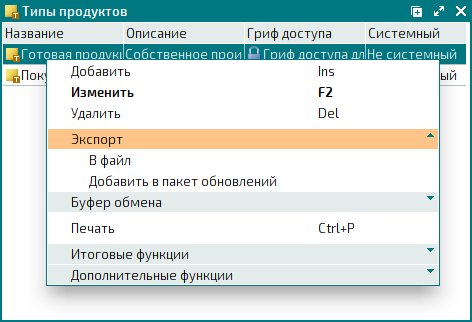
Экспорт объектов в файл
Во внешний файл можно экспортировать объекты одного справочника. Но если атрибуты объекта унаследованы от другого объекта (элемента другого справочника), то во внешний файл выгружается и основной объект, и связанные с ним дополнительные объекты. Например, печатное представление отчета унаследовано от печатного представления формата печати программных модулей. В этом случае, при экспорте отчета (основного объекта) будет экспортировано и печатное представление формата печати программных модулей (дополнительный объект).
При выборе команды в меню открывается мастер фильтрации.
На первом шаге мастера производится выбор дополнительных объектов, которые будут выгружены в файл наряду с основным объектом. В окне выводится древовидный список объектов для экспорта.
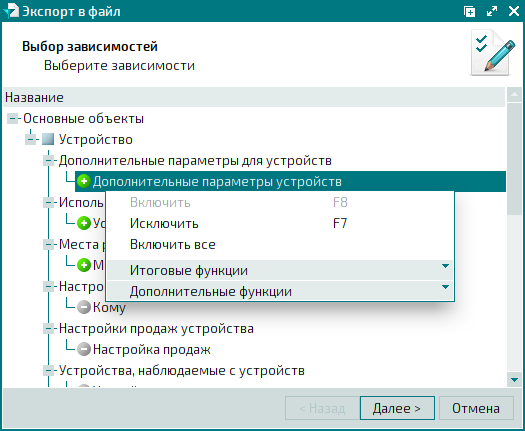
Контекстное меню элементов списка:
(F8) – включить в файл экспорта выбранный элемент списка и все его дочерние элементы.
(F7) – исключить из файла экспорта выбранный элемент списка и все его дочерние элементы.
– включить в файл экспорта все элементы списка.
(Ctrl+P) – вывод форматов печати экранных форм.
– меню, объединяющее команды для управления итоговыми функциями таблицы элементов.
– меню, объединяющее команды для управления таблицей элементов.
После выбора необходимых зависимостей и нажатия на кнопку будет открыто следующее окно мастера фильтрации. В этом окне можно выбрать, какие значения будут присвоены атрибутам Системный у экспортируемых объектов.
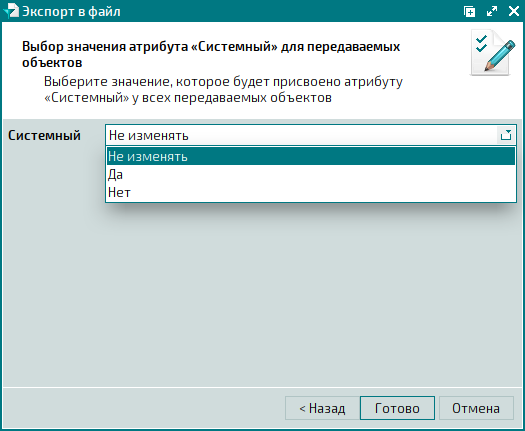
В список поля Системный включены команды:
«Не изменять» – элементы выгружаются в файл экспорта с теми же значениями атрибута Системный, что и в таблице элементов.
«Да» – все элементы выгружаются в файл экспорта как системные элементы.
«Нет» – все элементы выгружаются в файл экспорта как несистемные элементы.
При нажатии на кнопку открывается стандартное окно , в котором можно сохранить объекты в файле экспорта.
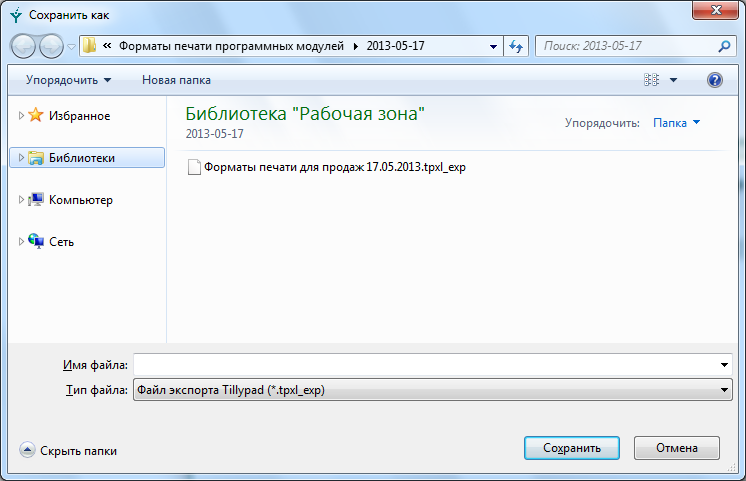
Сохраненные таким образом элементы системы могут быть вновь импортированы в базу данных с помощью команды в меню .
Добавление элементов в пакет обновлений
При добавлении выделенных объектов в пакет обновлений открывается окно .
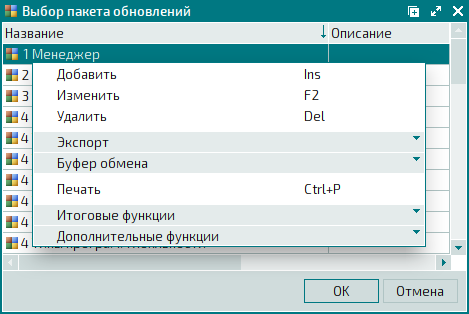
После выбора необходимого пакета обновления и нажатия на кнопку окно выбора закрывается.
Выделенные объекты добавляются в пакет обновлений, только если их еще нет в пакете. При попытке добавления объектов, внесенных ранее в пакет обновлений, никаких дополнительных сообщений не выводится.

